
Animare gli oggetti in Keynote per iCloud
Per rendere più dinamica la presentazione, puoi animare gli oggetti su una diapositiva. Ad esempio, puoi far comparire un punto elenco del testo alla volta o far rimbalzare l’immagine di una palla sulla diapositiva.
Le animazioni degli oggetti vengono chiamate effetti di animazione. Sono disponibili diversi effetti di animazione a seconda che l’oggetto sia un riquadro di testo, un grafico, una tabella, una forma o un’immagine.
Lo spostamento di un oggetto in una diapositiva è chiamato in entrata. Lo spostamento di un oggetto fuori da una diapositiva è chiamato in uscita.
Animare un oggetto in entrata e in uscita da una diapositiva
Puoi far muovere un oggetto su una diapositiva, al di fuori di una diapositiva o entrambe le cose.
Seleziona l’oggetto sulla diapositiva che desideri animare.
Fai clic sul pulsante Animazione
 nella barra strumenti.
nella barra strumenti.Nella barra laterale Animazione
 sulla destra, esegui una delle azioni elencate sotto:
sulla destra, esegui una delle azioni elencate sotto:Animare l’oggetto che entra nella diapositiva: fai clic su “In entrata” nella parte superiore della barra laterale, quindi fai clic su “Nessun effetto in entrata” (o sull’effetto attuale, se è già stato aggiunto) e scegli un’animazione.
Animare l’oggetto che esce dalla diapositiva: fai clic su “In uscita” nella parte superiore della barra laterale, quindi fai clic su “Nessun effetto in uscita” (o sull’effetto attuale, se è già stato aggiunto) e scegli un’animazione.
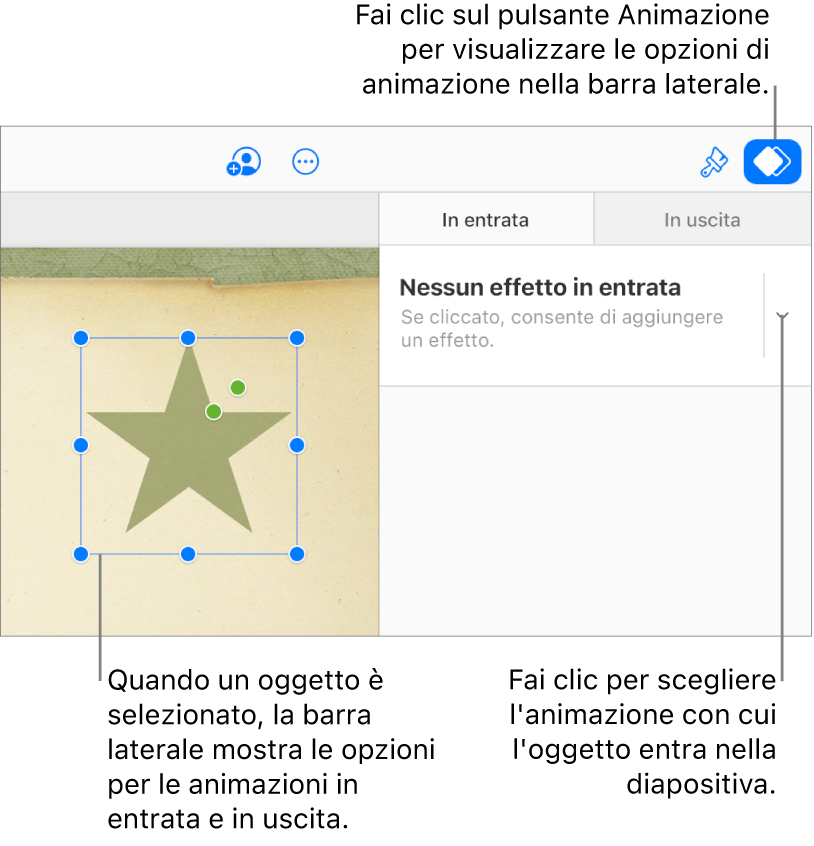
Utilizza i controlli visualizzati per modificare la durata dell’animazione e altro.
Per visualizzare un’anteprima dell’animazione, tocca
 nella barra strumenti.
nella barra strumenti.
Crea oggetti tramite le loro parti
Puoi animare tabelle, grafici o blocchi di testo contemporaneamente o un pezzo alla volta. Ad esempio, puoi impostare un grafico a torta perché appaia su una diapositiva una fetta alla volta o un elenco affinché appaia un punto alla volta.
Seleziona una tabella, un grafico o un blocco di testo che dispone di un’animazione.
Fai clic sul pulsante Animazione
 nella barra strumenti.
nella barra strumenti.Fai clic su “In entrata” nella parte superiore della barra laterale Animazione
 sulla destra, poi fai clic sul menu a comparsa “Animazione testo” e scegli come desideri animare l’oggetto in entrata.
sulla destra, poi fai clic sul menu a comparsa “Animazione testo” e scegli come desideri animare l’oggetto in entrata.Le opzioni di animazione dipendono dal tipo di oggetto che scegli. Un grafico a torta può essere incorporato fetta per fetta e un grafico a barre può essere incorporato barra per barra.
Alcuni effetti, come “Sposta in”, dispongono di opzioni di animazione del testo aggiuntive, che puoi utilizzare per animare parole o caratteri, inclusa la direzione in cui vengono disposti. Ad esempio, puoi animare le parole in un paragrafo nella diapositiva in avanti, indietro o casualmente.
Rimuovere un’animazione
Per rimuovere un effetto di animazione, devi modificarlo su Nessuno.
Seleziona l’oggetto che desideri modificare.
Fai clic sul pulsante Animazione
 nella barra strumenti.
nella barra strumenti.Fai clic su “In entrata” o su “In uscita” nella parte superiore della barra laterale Animazione
 sulla destra, quindi fai clic sul menu a comparsa in alto (con l’effetto attualmente selezionato) e scegli Nessuno.
sulla destra, quindi fai clic sul menu a comparsa in alto (con l’effetto attualmente selezionato) e scegli Nessuno.
Con l’app Keynote per Mac, iPhone e iPad, puoi anche spostare un oggetto all’interno di una diapositiva utilizzando un’animazione attiva. Puoi visualizzare le animazioni attive in Keynote per iCloud, ma non puoi modificarle o crearne di nuove. Per scoprire di più, consulta il Manuale utente di Keynote su Mac, iPhone o iPad.